Ако забравите паролата на iPad и сте направили няколко неправилни опита, устройството може да покаже съобщението "iPad недостъпен". В този случай единственият начин да получите достъп до заключен iPad е като го нулирате.
И така, как да нулирате заключен iPad? Ако ви е трудно да изтриете заключен iPad, моля, прочетете тази статия, за да научите за 5 практични метода.
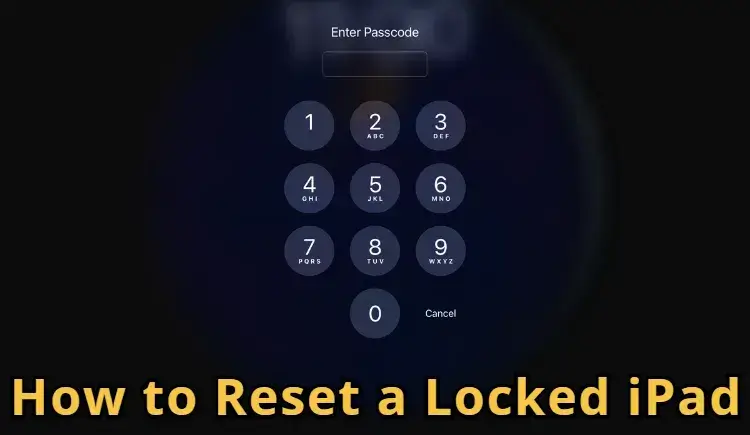
- LockWiper - Нулирайте заключен iPad за минути [Без ограничения]
- iTunes [Изисква се изключване на Find My]
- iCloud [Изисква се включване на Find My]
- Друго устройство [Изисква се парола на Apple ID]
- Опция за изтриване на iPad [За iPadOS 15.2 и по-късно]
- Често задавани въпроси относно как да изтриете заключен iPad
| Точки
|
|||||
|---|---|---|---|---|---|
Оценка от потребители |
9.5 |
8.2 |
7.5 |
7.1 |
6.0 |
Find My |
Работи независимо дали Find My е включен или изключен |
Необходимо е да изключите Find My |
Необходимо е да включите Find My |
Необходимо е да включите Find My |
Не е необходимо Find My |
Парола на Apple ID |
Работи без парола на Apple ID |
Не е необходимо да въвеждате парола на Apple ID |
Изисква се парола на Apple ID |
Изисква се парола на Apple ID |
Изисква се парола на Apple ID |
Ограничение на версията на iPad |
Съвместим с всички модели iPad |
 |
 |
 |
За iPadOS 15.2 и по-късно |
Успеваемост |
99% |
85% |
70% |
65% |
40% |
Как да нулирате заключен iPad с LockWiper?
Ако ви трябва най-бързия начин за фабрично нулиране на iPad, когато е заключен, не пропускайте този инструмент за нулиране на iPad - iMyFone LockWiper.
За разлика от другите методи, LockWiper може лесно да нулира вашия заключен iPad без парола за минути. Също така, не изисква парола на Apple ID нито функцията Find My за фабрично нулиране на iPad, което се изисква от други решения.
За да нулирате заключен iPad с успеваемост до 99%, можете да опитате LockWiper тук!
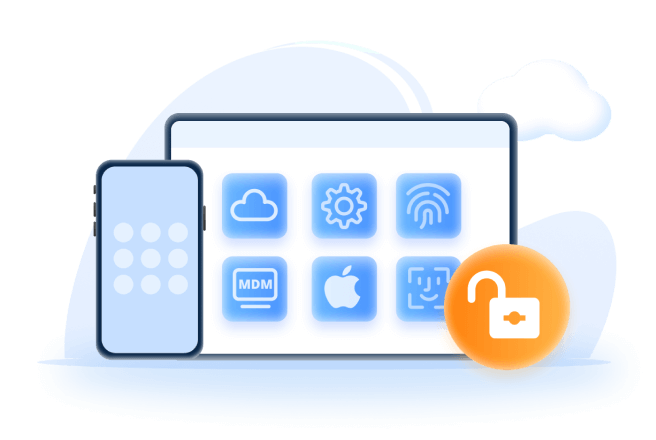
Ключови характеристики на инструмента за нулиране на заключен iPad:
- Без ограничения: Лесно нулирайте заключен iPad без парола, независимо дали Find My е включен или изключен.
- Пълно нулиране: Напълно изтрийте вашия заключен iPad, можете да настроите iPad като нов по-късно.
- Всичко в едно: Отключете всички видове заключвания на екрана на iPad, включително заключване на сигурността и екран "iPad недостъпен".
- 100% сигурност: Изтрийте заключен iPad без iCloud парола с 100% безопасност.
- Спестяване на време: Само 5 минути за фабрично нулиране на iPad и изтриване на всички данни и настройки на iPad.
- Широка съвместимост: Поддържа всички модели iPad, включително iPad Mini/Air/Pro, работещи с iPadOS 17/18.
Ето стъпките за нулиране на заключен iPad без парола.
Първо, изтеглете и инсталирайте LockWiper на вашия компютър. Стартирайте го и натиснете бутона Започнете да отключвате.
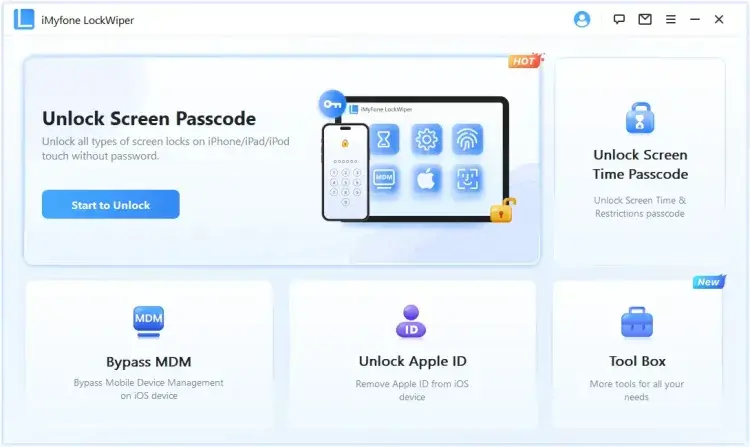
Стъпка 1: Използвайте USB кабел, за да свържете вашето устройство и натиснете бутона Старт, за да продължите.
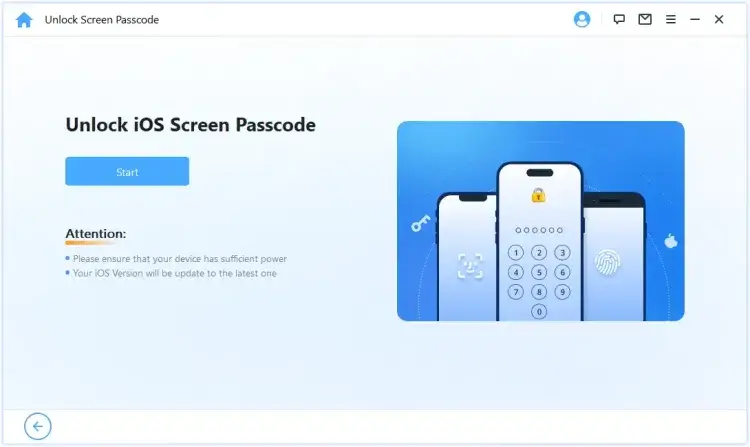
Стъпка 2: За да нулирате заключен iPad, трябва да изтеглите файла с фърмуера. Натиснете бутона Изтегляне, за да го получите.
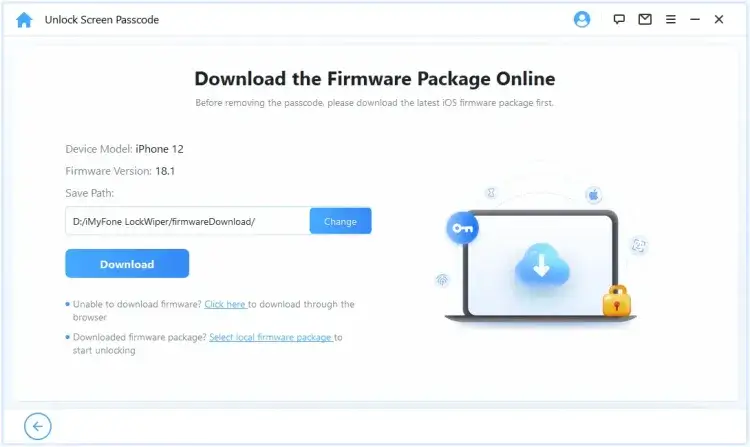
Стъпка 3: Когато изтеглянето приключи, натиснете бутона Отключи, за да започнете процеса на нулиране на вашия заключен iPad.
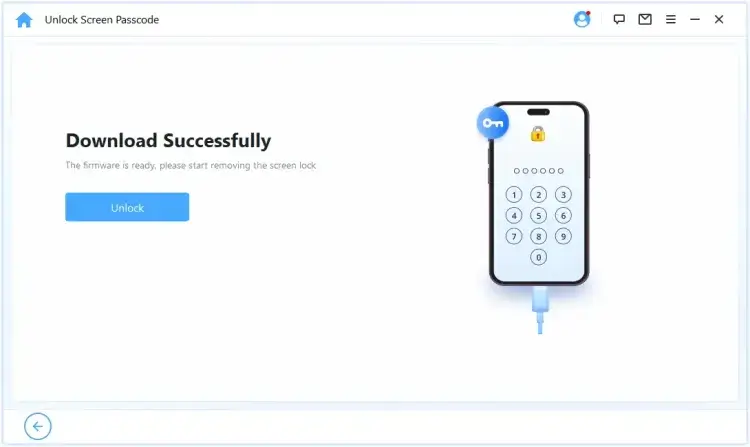
Когато процесът приключи, можете да видите този прозорец за завършване. Отнема 5-10 минути, за да нулирате вашия заключен iPad, и можете да видите, че целият процес не изисква парола. След нулирането можете да настроите и използвате вашия iPad отново.
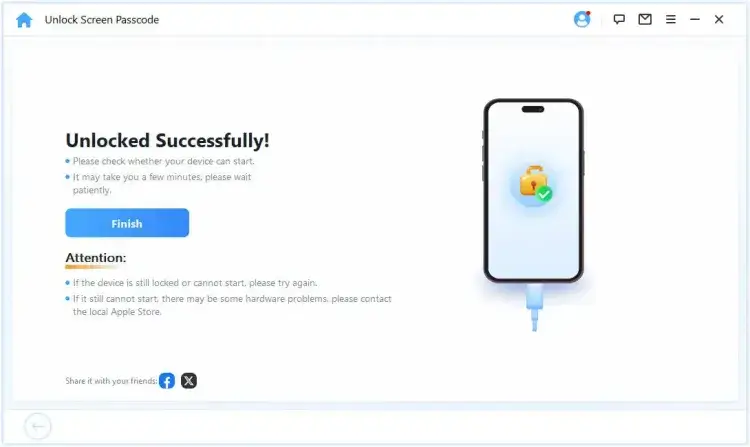
Можете също така да гледате това интуитивно видео, за да изтриете заключен iPad:
Как да фабрично нулирате iPad, когато е заключен чрез iTunes?
Когато вашият iPad е деактивиран, можете да използвате iTunes, за да го фабрично нулирате, като поставите iPad в режим на възстановяване, което временно може да деактивира заключения екран, за да може iTunes да получи директен достъп до системата на устройството.
Обаче, за да изтриете заключен iPad без парола, трябва да се уверите, че функцията Find My на вашия iPad е деактивирана, или може да се забие в заключване на активация след фабрично нулиране.
За да възстановите заключен iPad до фабрични настройки, използвайки режим на възстановяване, следвайте стъпките по-долу.
Стъпка 1: Свържете вашия iPad към компютъра, използвайки USB кабел, след това стартирайте iTunes.
Стъпка 2: Има различни начини за поставяне на различни iPad в режим на възстановяване, следвайте стъпките тук.
- За iPad с бутон Home: Натиснете и задръжте бутоните Home + Power едновременно. Когато видите екрана за режим на възстановяване, който ще се появи след екрана с логото на Apple, освободете бутоните.
- За iPad с Face ID: Натиснете бутона Увеличаване на звука, след това освободете; Натиснете бутона Намаляване на звука, след това освободете; Натиснете и задръжте бутона Power. Не го освобождавайте, докато вашият iPhone не влезе в екрана за режим на възстановяване.
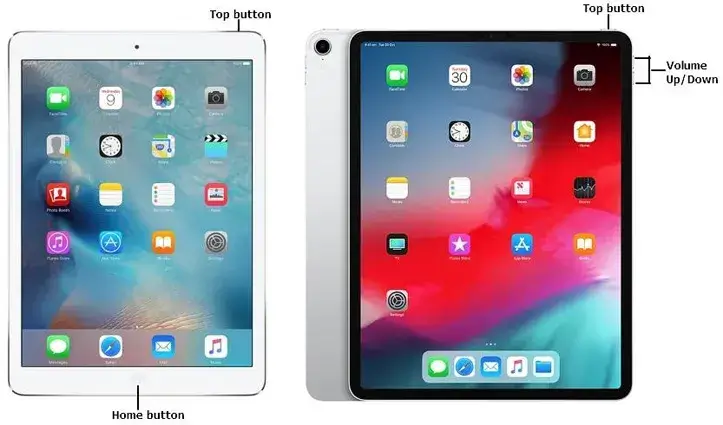
Стъпка 3: iTunes ще разпознае вашия iPad и можете да изберете бутона Възстанови директно.
Стъпка 4: Изчакайте процесът на фабрично нулиране на заключен iPad да завърши и можете да получите достъп и да настроите вашия iPad.
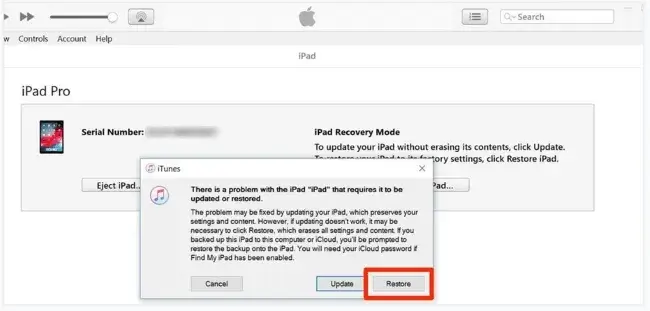
Съвети
Някои потребители са съобщили, че iTunes не може да разпознае заключения iPad, дори ако е в режим на възстановяване, поради някои софтуерни грешки. В този момент рестартирането на компютъра може да помогне. Ако не, има още няколко метода за опит.
Как да фабрично нулирате iPad, който е заключен чрез iCloud?
Ако iTunes не успее да открие вашия заключен iPad, можете да фабрично нулирате iPad, който е заключен, като използвате функцията Find My, която може да работи само ако сте я активирали преди iPad да бъде заключен.
Също така, за да се уверите, че този метод работи, се изисква Apple ID и парола.
Ако сте активирали тази функция, можете да следвате простите стъпки по-долу, за да изтриете iPad без парола.
Стъпка 1: Посетете официалния уебсайт на iCloud. Влезте, използвайки Apple ID и паролата, използвани на заключения iPad.
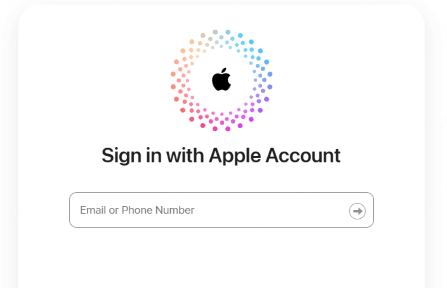
Стъпка 2: След като влезете, намерете и изберете опцията Find iPad.
Стъпка 3: В горната част кликнете върху опцията Всички устройства, ако Find My е активиран, вашият iPad ще се появи на тази страница.
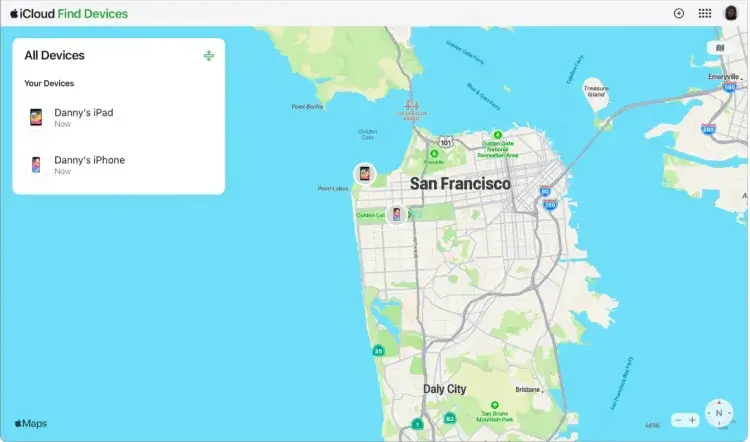
Стъпка 4: Изберете Изтриване на iPad, за да изтриете всички данни на iPad и да нулирате iPad, който е заключен без парола.
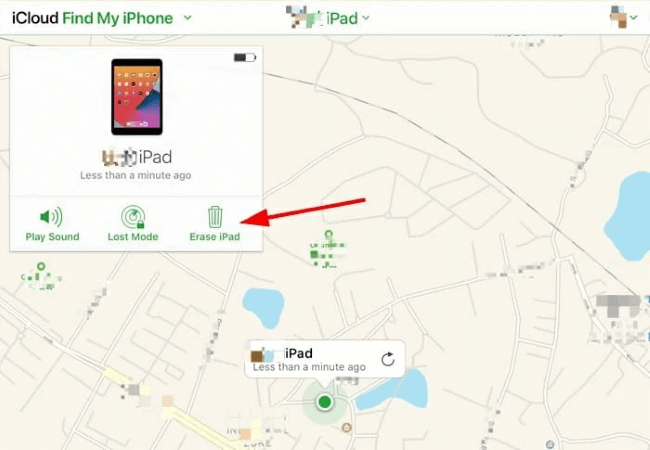
Ако не си спомняте паролата на Apple ID, опитайте LockWiper, който може да нулира вашия заключен iPad без парола, iTunes или iCloud.
Как да изтриете заключен iPad чрез друго устройство?
Ако iTunes не разпознава вашия заключен iPad или не можете да получите достъп до iCloud в интернет, можете да научите как да изтриете iPad, който е заключен, използвайки друго устройство като iPhone или iPad.
По същия начин, този метод изисква Apple ID и парола. Също така, Find My трябва да бъде включен на вашия заключен iPad предварително.
За да фабрично нулирате iPad, който е заключен, стъпките са изброени по-долу.
Стъпка 1: Стартирайте приложението Find My на друго устройство, като iPhone или iPad.
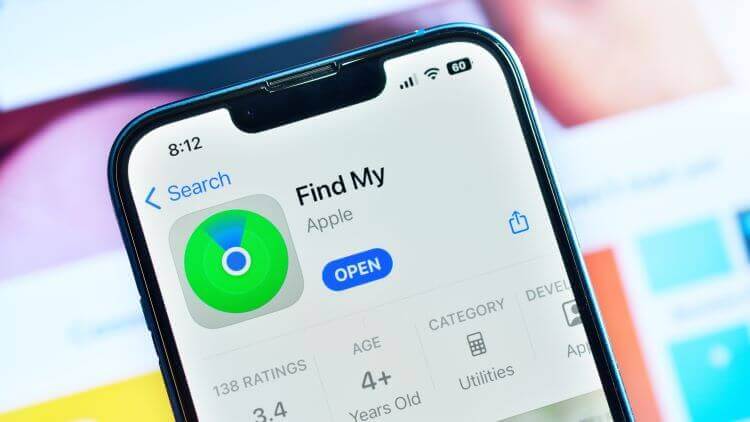
Стъпка 2: Влезте, използвайки Apple ID и паролата, които са свързани със заключения iPad.
Стъпка 3: Намерете вашия заключен iPad от списъка, след това кликнете върху опцията Изтриване на това устройство.
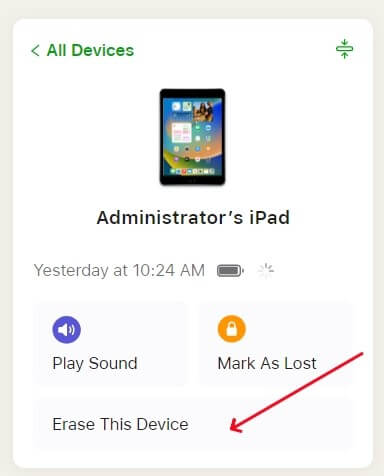
Стъпка 4: Когато бъдете помолени, въведете отново паролата на Apple ID. Вашият заключен iPad ще бъде изтрит след това.
Как да възстановите фабричните настройки на iPad от заключен екран, използвайки опцията "Изтриване на iPad"?
iPad има опция "Изтриване на iPad", която може да възстанови заключен iPad от заключения екран. Тази функция е налична на устройства с iPadOS 15.2 или по-нова версия, позволявайки ви да възстановите фабричните настройки на iPad без парола или компютър.
За да използвате този метод, освен ограничението за модела на устройството, има още две изисквания: Трябва да знаете Apple ID и паролата; Вашият iPad е свързан с интернет, за да се появи тази опция.
Ако вашето устройство отговаря на изискванията, ето как да го използвате.
Стъпка 1: Въведете неправилна парола няколко пъти, за да се появи съобщението "iPad Недостъпен" с опцията "Изтриване на iPad" в долния десен ъгъл на екрана.
Стъпка 2: Докоснете опцията Изтриване на iPad, за да започнете процеса. Въведете паролата на вашия Apple ID, за да излезете от акаунта си в Apple ID, което е от съществено значение за продължаване на процеса на възстановяване.
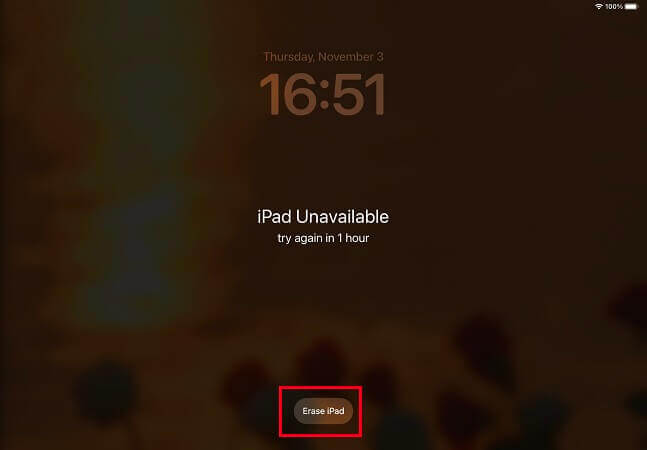
Стъпка 3: След въвеждане на паролата на вашия Apple ID, iPad ще започне да се възстановява до фабричните настройки. Когато процесът завърши, вашият заключен iPad ще бъде възстановен.
Често задавани въпроси относно изтриването на заключен iPad
1 Как да възстановите фабричните настройки на iPad, когато е заключен?
Трябва да сте активирали функцията Намери моя на вашия iPad преди да бъде заключен. Ако е така, можете да възстановите фабричните настройки на iPad без парола чрез iCloud.
- Посетете сайта iCloud.com, използвайки друго iOS устройство. След това влезте с вашия Apple ID и парола.
- След това отворете опцията Намери моя и кликнете върху Всички устройства. Тук ще намерите списък с устройства, свързани с вашия iCloud акаунт.
- Изберете вашия заключен iPad, след това кликнете върху опцията Изтриване на iPad. Вашият iPad ще бъде изтрит.
2 Може ли да се изтрие откраднат iPad?
Да. Възможно е да се изтрие откраднат iPad. Можете да изтриете дистанционно данните на вашия откраднат iPad, като влезете в iCloud.com, но трябва да се уверите, че функцията Намери моя е активирана на вашия откраднат iPad.
- Първо, отидете на icloud.com/find и влезте в Намери моя.
- След това кликнете върху опцията Всички устройства и изберете вашия откраднат iPad. Ще видите списък с вашите регистрирани устройства.
- След като го изберете, кликнете върху опцията Изтриване на устройство.
- Вашият откраднат iPad ще бъде изтрит.
3 Как да възстановите фабричните настройки на iPad с бутони?
- Натиснете и задръжте бутона Горе, докато се появи екранът за режим на възстановяване.
- Изберете iPad от лявата страна на прозореца на iTunes. Кликнете върху Възстановяване.
4 Как да нулирате заключен iPad без компютър?
Изтрийте iPad без компютър чрез iCloud Намери моя. Ще ви е необходимо друго iDevice, за да получите код за удостоверяване. Също така, активирайте клетъчна или WiFi мрежова връзка на вашия iPad.
- Първо, отворете iCloud.com, използвайки друго iDevice. След това въведете вашия Apple ID и парола, за да го удостоверите.
- Докоснете опцията Намери iPad на iDevice. Ще бъде предоставен списък с вашите регистрирани устройства.
- Докоснете опцията Всички устройства и намерете вашия iPad.
- Накрая, докоснете опцията Изтриване на iPad и след това потвърдете Изтриване. Вашият заключен iPad ще бъде нулиран.
5 Премахва ли фабричното възстановяване заключването за активиране?
В повечето случаи фабричното възстановяване не премахва заключването за активиране на устройството. Например, ако телефонът е възстановен фабрично с влязъл iCloud, телефонът все още ще изисква идентификационни данни за iCloud акаунта след рестартиране.
Заключение
По отношение на проблема как да нулирате заключен iPad, можете да опитате някой от горепосочените 5 метода. Ако искате метод, който няма да бъде ограничен от различни изисквания, iMyFone LockWiper е най-добрият за вас, чрез който можете да възстановите фабричните настройки на iPad, когато е заключен. Само 5 минути с 99% успех.







